WordPress本体やプラグイン、テーマをアップデートした直後、「サイトが真っ白で何も表示されない」「レイアウトが崩れて見える」などのトラブルに直面したことはありませんか?
この現象は、いわゆる「ホワイトスクリーン・オブ・デス(WSOD)」と呼ばれ、特にブラウザのキャッシュが原因で起こることが多く、閲覧者・編集者でも簡単に対処できるケースがあります。
この記事では、Web担当者として自分で確認できる対処法に絞って、WordPress更新後に画面が真っ白になる主な原因とその解決策をご紹介します。
よくある原因
①キャッシュが古いファイルを読み込んでいる
WordPressやテーマ、プラグインのアップデート後には、内部で使われているCSSやJavaScriptなどが変更されることがあります。
しかし、ブラウザが以前のキャッシュ(古いファイル)を保持していると、最新の内容を読み込めず、真っ白な画面になる、または正しく表示されないといった現象が発生します。
以下の記事で紹介しているページの再読み込みで解決できる場合があります。
②IEモードや古いブラウザを避ける
IEモードは、企業や組織のイントラネット環境で、古いInternet Explorer(IE)に依存するシステムを引き続き利用するために存在します。これにより、システムの互換性を保てますが、IEモードはWebPなどの次世代画像フォーマットに対応していないため、ページが正常に表示されないことがあります。
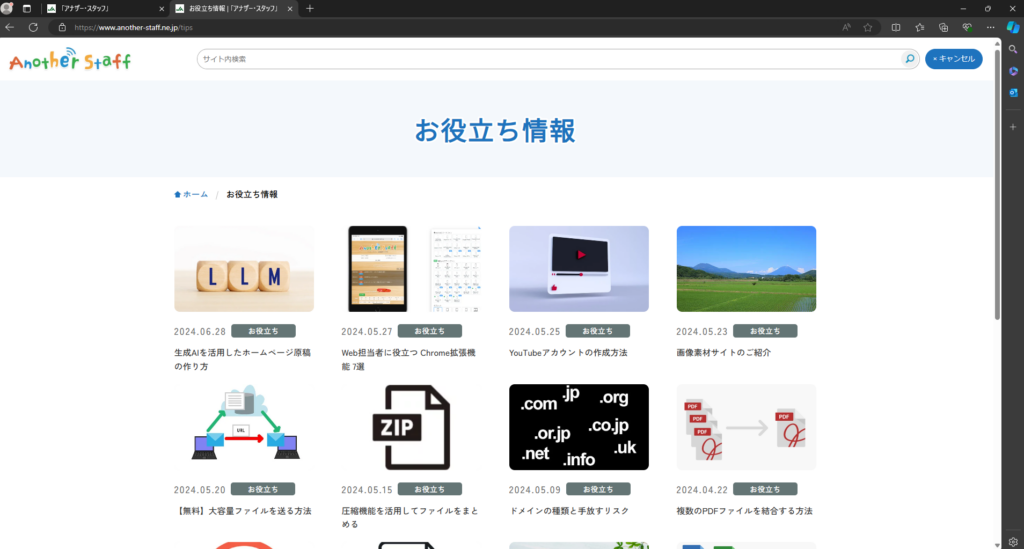
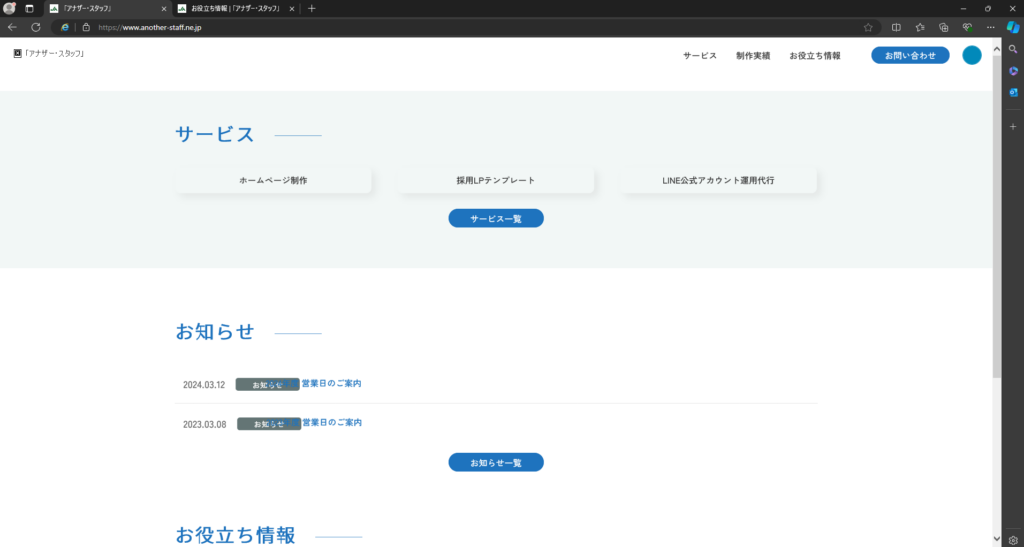
方法1:他のブラウザを利用する
Microsoft Edgeの代わりに、Google ChromeやFirefoxなどのブラウザを利用することで、IEモードの影響を受けずにサイトを正常に閲覧できます。
方法2:IEモードを終了する
Edgeのメニューを開き、「Internet Explorerモードを終了する」を選択します。これにより、IEモードでの閲覧を終了できます。
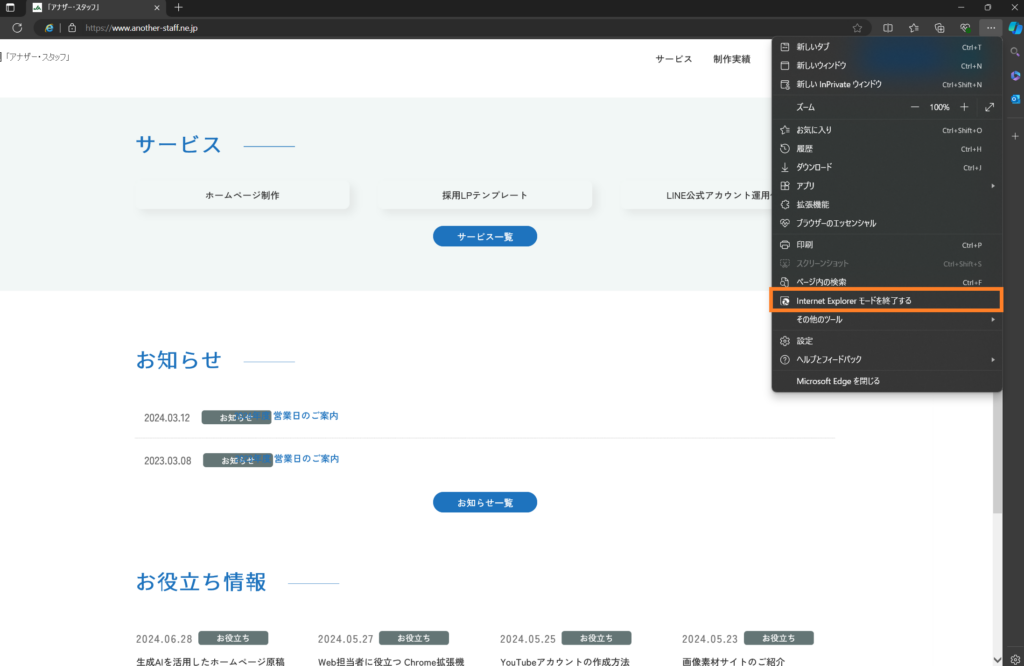
方法3:IEモードをオフにする
- Microsoft Edgeの右側にある「…」をクリックし、メニューを開きます。
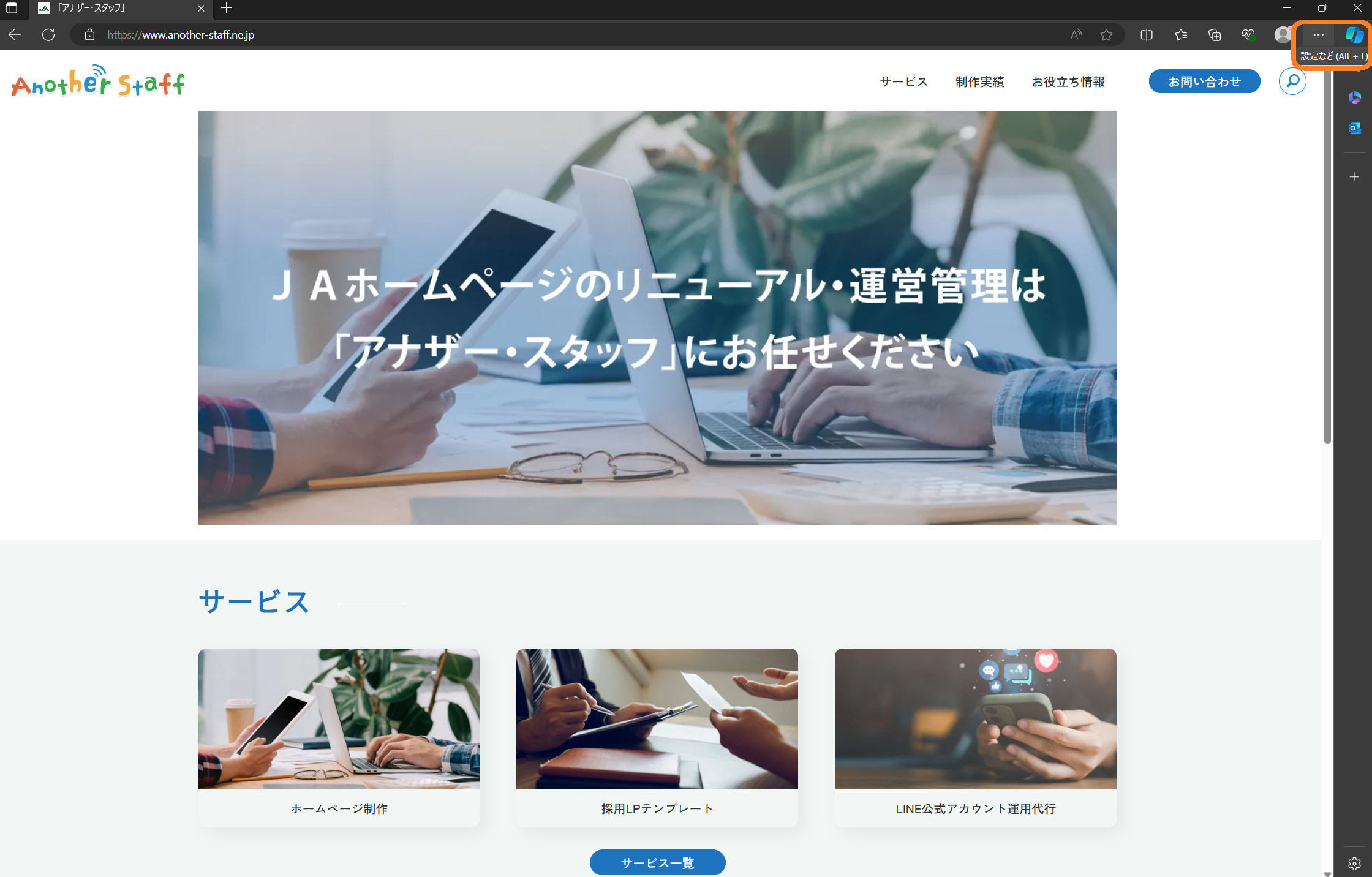
- 「設定」を選択します。
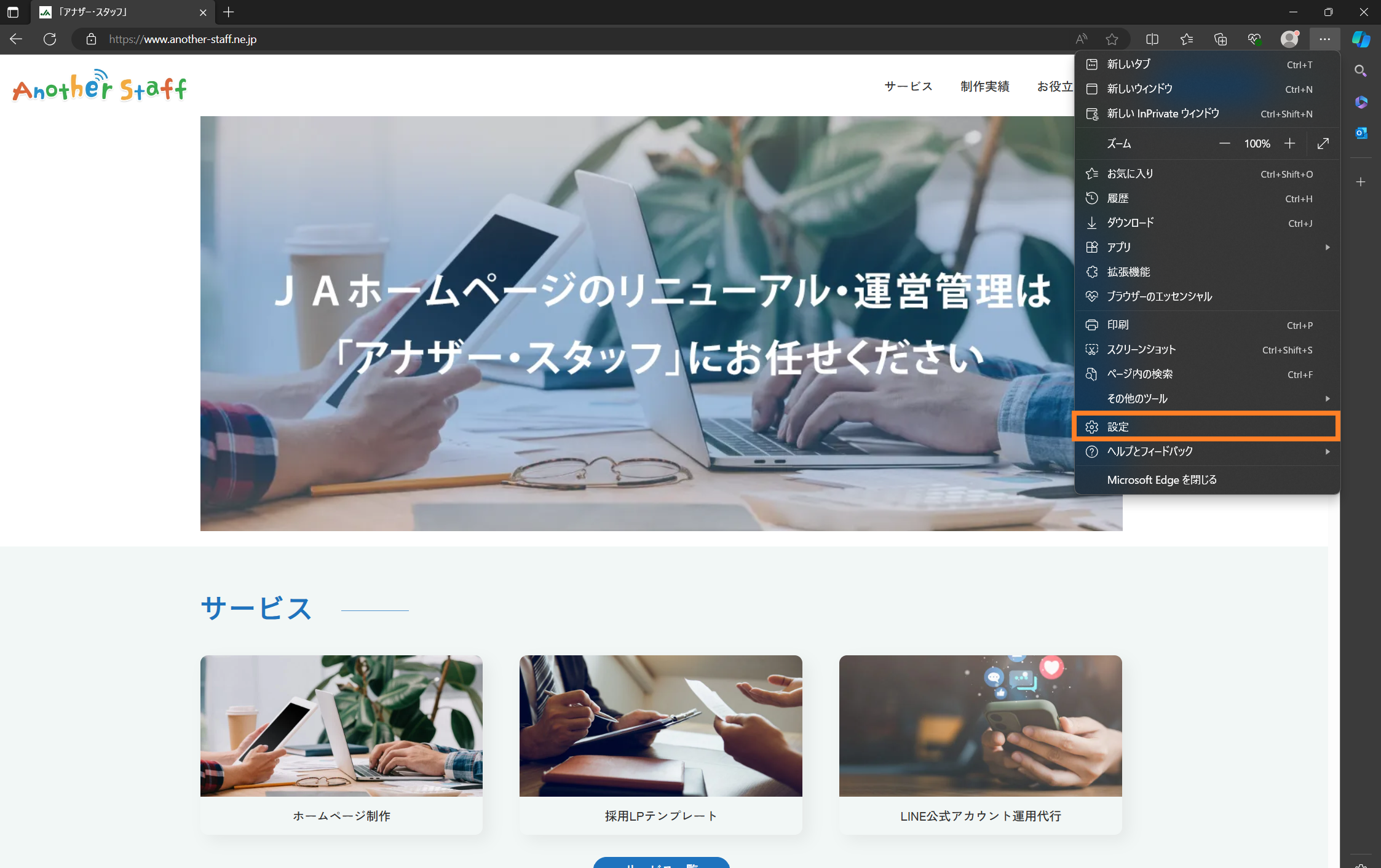
- 「既定のブラウザー」を選択し、「Internet Explorerモード(IEモード)でサイトの再読み込みを許可」のプルダウンをクリックします。
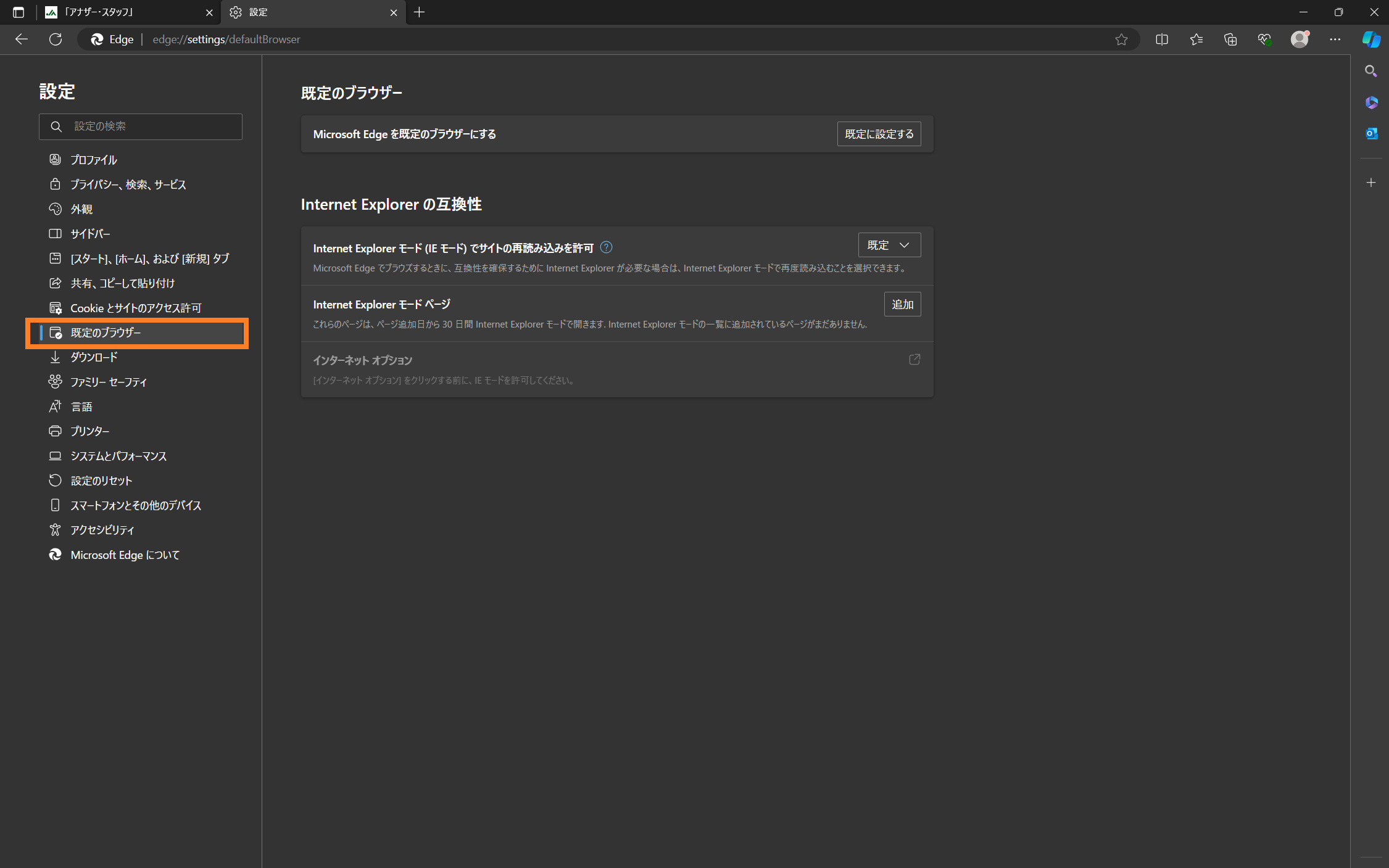
- 「許可しない」を選択します。これで、次回以降はIEモードでサイトが開かなくなります。
社内システムの利用にIEモードが必要な場合があります。設定を変更する前に、必ず確認してください。設定変更ができない場合は、社内のシステム担当部署に相談しましょう。
まとめ
WordPressで真っ白な画面が表示される問題は、ページの再読み込みやブラウザ変更、IEモードを解除することで解決できることがあります。他のブラウザを利用したり、Microsoft Edgeの設定を変更することで、正常にWordPressを閲覧できる場合があります。ぜひお試しください。
